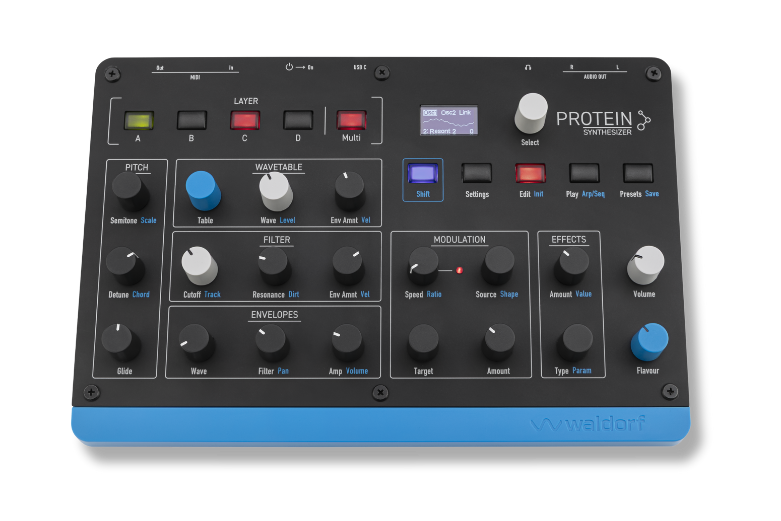
Am Ende der FAQ-Liste findest du die Download-Links zu diesem Produkt.
Verfügbare updates findest du in deinem „myWaldorf“ account unter Hardware OS updates/Protein.
– Stelle sicher, dass das Gerät ausgeschaltet ist.
– Verbinde es über USB mit einem Computer.
– Halte die SHIFT-Taste gedrückt, während du das Gerät einschaltest.
– Auf dem Display begrüßt dich dann der Bootloader.
– Auf deinem Computer wird Protein in deinem Dateimanager wie z.B. Finder oder Explorer als externes Laufwerk angezeigt.
– Kopiere die Datei PROTEIN.UF2, die du in deinem „my waldorf”-Konto unter „Hardware OS Updates & Files” findest.
– Dein Dateimanager fragt dich, ob du die vorhandene Datei überschreiben möchtest. Beantworte diese Frage mit „Ja”.
– Nach einigen Sekunden meldet das Display, dass das Update abgeschlossen ist.
– Starten das Gerät anschließend neu, und schon sind bist du fertig.
Einige Hinweise:
– Wenn du feststellen möchtest, welche Version installiert ist, drücke einfach SHIFT + Settings.
– Bei Bedarf kannst du jederzeit ein Downgrade auf eine frühere Version durchführen.
Neue OS version 1.01 jetzt in deinem“myWaldorf“ Konto verfügbar unter: Hardware & OS Updates.
New Features:
Filter: New 12 dB Low-Pass & High-Pass modes
Presets: Increased preset storage from 250 to 360
Limit Waves option in Wavetable to avoid the last 3 generic waveforms
In the osc screen press the „Table“ or „Display“ encoder to get to new details screen.
Press the encoder to change between „All Waves“ and „Limit Waves“ mode.
Turn and press encoder to choose „Close“ in order to leave details screen.
Setting is made individually per osc.
Glide Mode: In the Glide screen choose between „Onset“ and „Legato“ glide mode with the display encoder.
The pitch bend range has been moved to new pitch details screen.
Pitch Details Screen: While in Pitch screen (Semitone or Detune) press the „Semitone“ or „Display“ encoder to show the details screen.
Turn the encoder to change the pitch bend range. Press the encoder and choose
„Close“ to leave the details screen.
Bug Fixes and Improvements:
• Do not jump to edit screen anymore after loading presets but stay in Preset screen.
• Improved Pot relative mode: Keep relative value change with direction of knob movement.
• Further improved Pot relative mode for certain parameters like „Wave“ and „Drive Type“.

